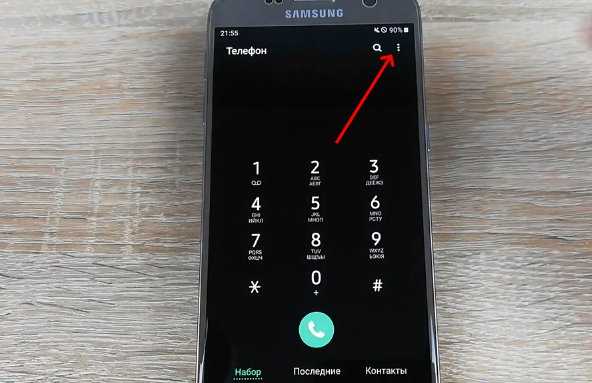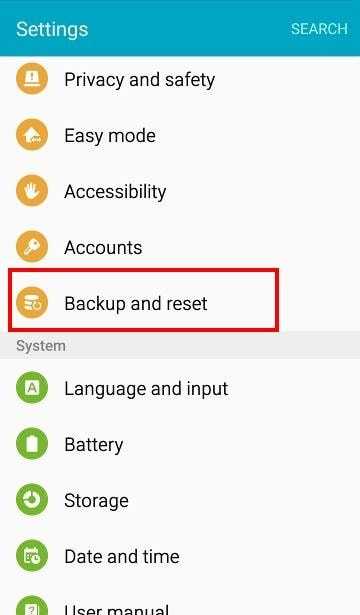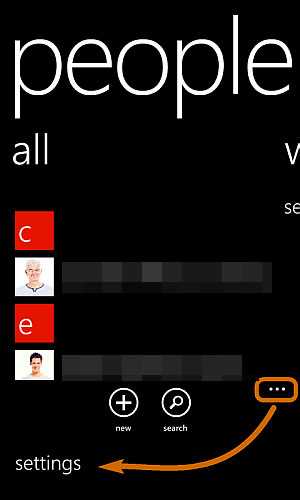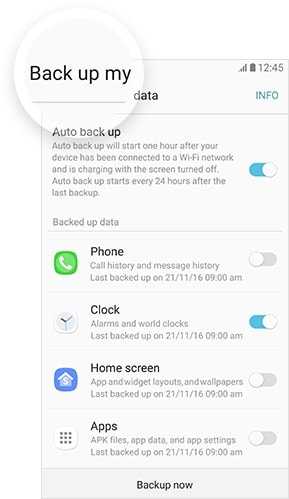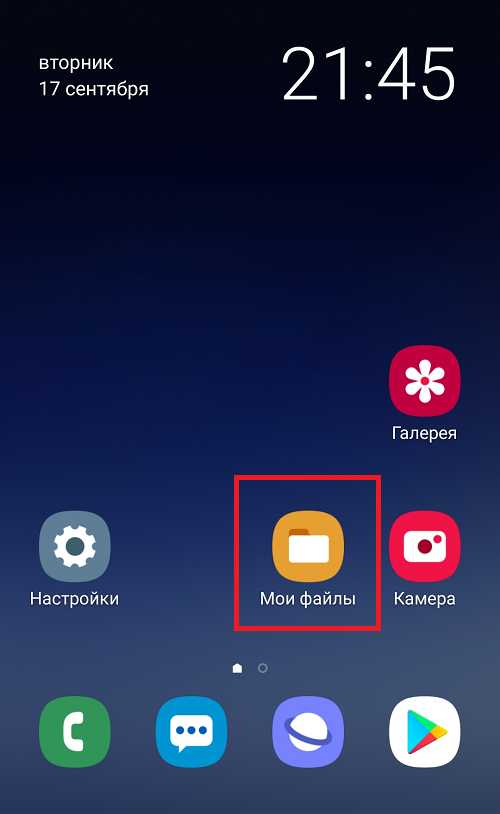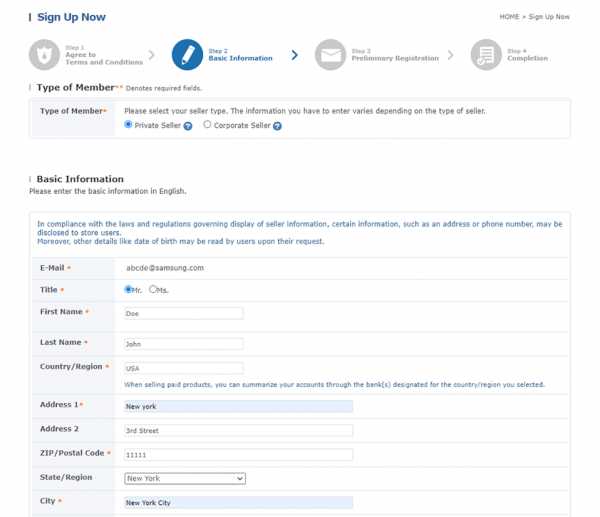Самсунг пэй как настроить
Как настроить Самсунг Пэй: установка и использование [2020]
Виталий Солодкий 15.03.2018 5 Загрузка...Как настроить Samsung Pay
Samsung Pay – это сервис бесконтактной оплаты с использованием данных платежных карт. Его запуск состоялся в 2015 году и с тех пор количество стран и банков, поддерживающих систему, существенно возросло. Это объясняется простотой и удобством использования, безопасностью проведения операций и отсутствием необходимости носить с собой большое количество карт. В данном материале рассмотрим, как настроить и пользоваться Samsung Pay, что собой представляет этот сервис, какими преимуществами обладает.
Будет полезным
Система, внедренная производителем Samsung, работает сразу с двумя технологиями передачи данных: NFC и MST. Если с первой большинство пользователей уже знакомы, то вторая является собственной разработкой компании. С ее помощью смартфон создает магнитное поле, копирующее сигнал магнитной полоски, расположенной на карте. Благодаря этому воспользоваться сервисом можно в любых терминалах оплаты за исключением тех, что требуют вставить карту в кардридер.
Поддержка карт
Разработчики Samsung Pay заявляют о поддержке Visa и MasterCard. Список банков, которые могут предоставить данную услугу, достаточно большой и его постоянно пополняют новые участники. Среди популярных российских представителей можно выделить Райффайзен Банк Аваль, Сбербанк, ВТБ24 и другие. В Республике Беларусь это Белгазпромбанк, БПС-Сбербанк, ВТБ и МТБанк.
Перевыпуск пластиковой карты после истечения срока действия или потери подразумевает повторное добавление данных в систему.
Важно знать
Условиями соглашения запрещено добавлять кредитку другого члена семьи. Идентификация в сервисе подразумевает использование персональной информации.
Смартфоны с поддержкой функции
Прежде чем разбираться, как настроить Samsung Pay, следует убедиться в присутствии технической возможности. Оплата бесконтактным методом доступна на следующих моделях телефонов Samsung:
- Note8 и 5;
- S8 и S8+;
- S6 и S6 Edge+;
- A8 и A8+;
- A7, A5 – 2017 года выпуска;
- A3 – 2017 года;
- J7 и J5, произведенные в 2017 году;
- S3 classic.
Также Samsung Pay доступен в моделях S6 Edge и Gear Sport, но только по технологии NFC. На других устройствах система недоступна. Если смартфон приобретен в другой стране, а планируется использоваться в России или Республике Беларусь, то воспользоваться функцией не удастся.
Отдельно следует упомянуть о телефонах, где был получен root-доступ или установлена кастомная версия прошивки. Получение прав суперпользователя и изменение операционной системы ведет к снижению уровня безопасности устройства, поэтому использование системы бесконтактной оплаты будет невозможным.
Обратите внимание
Рутированные смартфоны остаются непригодными даже после сброса параметров до установленных по умолчанию.
Если телефон поддерживает технологию и соответствует указанным требованиям, можно приступать к изучению подробной инструкции.
Как настроить Samsung Pay?
Загрузка ...Приложение для бесконтактной оплаты входит в список системных и не требует отдельной установки. Если же смартфон входит в указанный выше список, но в системе все равно отсутствует ярлык программы – следует осуществить несколько простых действий:
Будет полезным
Выполнение указанных шагов приведет к появлению желаемого значка приложения. В противном случае остается обратиться в сервисный центр или службу поддержки клиентов.
Дальше настроить Samsung Pay можно следующим образом:
- Запустить приложение и войти в учетную запись.
- Подтвердить отпечаток пальца, который будет использоваться для получения доступа при проведении оплаты. Если отпечаток не был ранее добавлен в систему, то его сканирование можно произвести, не выходя из программы. При нежелании использовать дактилоскопический сканер шаг пропускается и вводится четырехзначный PIN-код.
- Система готова к использованию.
Добавить карту можно сразу после настройки или отложить действие до следующего раза. Рассмотрим процесс ввода платежных данных более подробно:
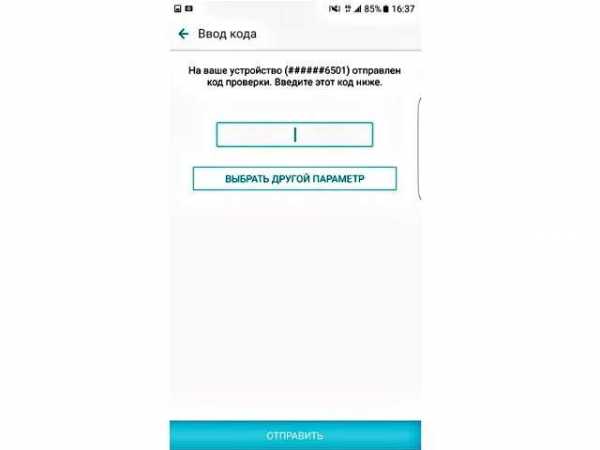
Важно знать
В случае возникновения проблем на последнем этапе добавления следует обратиться в банк, поскольку на их стороне может быть настроена блокировка. Порой на карту добавляются ограничения касательно ее использования в подобных системах.
Как пользоваться Samsung Pay?
Настроив сервис, можно отправляться за покупками в магазин. Разберемся, как использовать систему:
- Запустить приложение, используя ярлык. Для быстрой активации необходимо провести пальцем от нижнего края экрана вверх (срабатывает даже на заблокированном и неактивном экране).
- Выбрать платежную карту и провести авторизацию отпечатком пальца или вводом пароля.
- Поднести телефон к терминалу, затем поставить подпись и получить чек. В случае с терминалами, где применяется технология магнитной ленты, сумма для писания вводится кассиром после распознавания смартфона. Если используется кассовый аппарат со встроенным терминалом – сумма покупки вводится до распознавания устройства.
Обратите внимание
Пользоваться бесконтактной оплатой очень просто. Достаточно выполнить процедуру один раз, чтобы запомнить последовательность действий.
Безопасность Samsung Pay
Некоторые пользователи отказываются от использования системы, поскольку опасаются разглашения личных данных и потери денежных средств. От подобных страхов можно избавиться, если узнать, как построена система безопасности Samsung Pay:
- Токенизация. Каждая операция сопровождается созданием токена (специального цифрового шифра), исключая передачу личной информации владельца.
- Подтверждение перевода денег по отпечатку пальца или вводу PIN-кода. Даже в случае утери никто не сможет расплатиться в магазине, используя данные владельца смартфона. Также можно воспользоваться сервисом Find My Mobile, заблокировав доступ к устройству и удалив платежные данные.
- Samsung KNOX представляет собой защитную систему, которая предотвращает хакерские атаки. Она шифрует реквизиты и помещает их внутрь специального контейнера, поэтому даже заражение телефона вредоносным кодом не позволит получить секретные данные.
Из представленной информации следует сделать вывод, что пользоваться Samsung Pay просто, удобно и безопасно. Потратив немного времени на настройку, можно навсегда избавиться от необходимости носить толстый кошелек, наполненный множеством банковских и клубных карт.
Как настроить Samsung Pay на Galaxy S8 - Руководство пользователя Samsung Galaxy S8 - Советы, уловки и приемы
Как настроить Samsung Pay на Galaxy S8
Вы собираетесь заплатить за столь необходимое послеобеденное печенье, когда понимаете, что телефон у вас только в кармане. Не имея никаких средств для оплаты закуски, вам придется возвращаться в офис «голодным».
(Изображение предоставлено Samsung)
Но если у вас в кармане Galaxy S8 или S8 +, вы можете использовать приложение Samsung Pay, чтобы превратить свой телефон в электронный кошелек.Таким образом, вы можете купить этот файл cookie на свой телефон, просто помахав им в точке продажи (POS). Поскольку Galaxy S8 поставляется со встроенными сканером радужной оболочки глаза и считывателем отпечатков пальцев, Samsung Pay на S8 использует ваши биометрические данные для аутентификации каждой транзакции, что делает оплату с помощью телефона еще более безопасной.
БОЛЬШЕ: Мобильные кошельки: Apple Pay против Samsung Pay против Android Pay
Использовать Samsung Pay легко, но настройка приложения может быть сложной задачей, поэтому позвольте нам разбить все шаги для вас.- Gloria Sin
Настройка приложения Samsung Pay
Перед тем как начать, убедитесь, что ваше финансовое учреждение совместимо с Samsung Pay, проверив список участвующих банков и поставщиков кредитных карт.
1. Загрузите и установите Samsung Pay из магазина Google Play.
2. Откройте Samsung Pay.
3. Войдите в свою учетную запись Samsung . Если вы ввели данные для входа в учетную запись Samsung из другого приложения, вы можете увидеть, что ваш идентификатор учетной записи Samsung автоматически привязан к Samsung Pay. Если у вас нет учетной записи Samsung, вас могут попросить создать ее здесь.
4. Настройте метод проверки . Если вы уже настроили предпочтительный метод проверки для экрана блокировки, этот метод будет выделен здесь. Например, если вы ранее зарегистрировали свой отпечаток пальца, вам будет предложено ввести PIN-код и отсканировать отпечаток пальца, прежде чем продолжить.
При этом от вас не требуется использовать свои биометрические данные для аутентификации транзакций. Если вы предпочитаете просто использовать PIN-код, вы можете выбрать вариант «Только PIN-код».
5. Нажмите «Добавить карту» . Для продолжения вам необходимо предоставить приложению разрешение на фотосъемку и запись видео, а также доступ к вашей галерее.
6. Добавьте кредитную или дебетовую карту . Вы можете попросить приложение сфотографировать вашу кредитную или дебетовую карту, чтобы зафиксировать данные карты, или вы можете ввести платежную информацию вручную.
7. Нажмите «Согласен со всеми», чтобы увидеть условия обслуживания.
8. Выберите метод проверки карты . Приложение должно подтвердить в выбранном вами банке, что введенная вами карта является действительной и является ее законным владельцем. Это означает, что вам необходимо сообщить своему банку, как лучше всего подтвердить введенную вами информацию - с помощью SMS, электронной почты или банка звонков.
9. Введите проверочный код, который вам отправит ваш банк.
10. Подпишите свое имя в синем поле и нажмите Сохранить , когда будете довольны своей подписью.
11. Нажмите Готово, если вы добавляете карточки.
Когда вы видите экран приложения Samsung Pay, ваш электронный кошелек готов к работе.
Включить другие (разовые) настройки Samsung Pay
Теперь, когда приложение Samsung Pay готово к работе, вам нужно включить несколько других настроек на телефоне, прежде чем вы сможете делать покупки. В конце концов, вам нужно убедиться, что ваш Galaxy S8 может разговаривать с терминалом в торговой точке, чтобы он знал, как заряжать ваши файлы cookie.Поскольку обмен этой информацией осуществляется с помощью беспроводной связи ближнего радиуса действия (NFC), датчик NFC на вашем телефоне должен быть включен, прежде чем вы сможете совершить покупку. Хорошая новость в том, что это однократный процесс, который вам не нужно повторять, когда вы захотите что-то купить.
1. Откройте «Настройки», проведя вниз от верхнего края экрана.
2. Нажмите NFC и оплата.
Samsung Pay - еще один способ оплаты с помощью устройства Samsung
1 Аутентификация по радужной оболочке доступна на Samsung Galaxy S9, S9 +, Note8, S8 и S8 +.
2 Функции «Найти мой мобильный» доступны удаленно через веб-сайт https://findmymobile.samsung.com. Устройство должно быть включено, подключено к Интернету, войти в свою учетную запись Samsung и включить удаленный доступ. Может взиматься плата за передачу данных. Для получения дополнительной информации нажмите здесь.
3 При условии, что вы соблюдаете условия своей учетной записи и защищаете свои карты, устройства, номера клиентов, PIN-коды, пароли и любые другие методы доступа, а также немедленно уведомляете нас об их потере, краже или неправомерном использовании или любой подозрительной деятельности ваш счет. Расскажите подробнее
Samsung Pay можно загрузить бесплатно, однако ваш оператор мобильной связи взимает плату за доступ к данным на вашем телефоне. Samsung Pay доступен на Samsung Galaxy Note5, Galaxy A5, Galaxy A7, Galaxy A8, Galaxy S6, Galaxy S6 edge, Galaxy S6 edge +, Galaxy S7, Galaxy S7 edge, Galaxy S8 и S8 +, Galaxy S9 и S9 +, Galaxy Note8, Galaxy. Note9, Galaxy Watch, Gear Sport, Gear S2 и Gear S3.Полный текст условий доступен в приложении Samsung Pay.
Приложение CommBank можно загрузить бесплатно, однако ваш оператор мобильной связи взимает плату за доступ к данным на вашем телефоне. Узнайте о минимальных требованиях к операционной системе на странице приложения CommBank. Требуется доступ к NetBank с помощью NetCode SMS. Полный текст условий доступен в приложении CommBank.
Mastercard является зарегистрированным товарным знаком, а изображение кругов является товарным знаком Mastercard International Incorporated.Samsung, Samsung Pay и логотип Samsung являются товарными знаками Samsung Inc. Google Play и логотип Google Play являются товарными знаками Google Inc.
Рекомендации на этом веб-сайте были подготовлены без учета ваших целей, финансового положения или потребностей. Поэтому перед тем, как действовать в соответствии с советом, вам следует подумать о его соответствии вашим обстоятельствам. Пожалуйста, ознакомьтесь с условиями для нашей учетной записи Smart Access , доступной здесь или в любом отделении Commonwealth Bank.Ознакомьтесь с нашим Руководством по финансовым услугам . Заявки на получение кредитной карты подлежат одобрению. Полные условия будут включены в наше кредитное предложение. Взимаются сборы и сборы. Австралийский банк Commonwealth ABN 48 123 123 124. Австралийская кредитная лицензия 234945.
.Как настроить Samsung Pay на Galaxy S9 - Руководство пользователя Galaxy S9: советы, хитрости и практические рекомендации
Как настроить Samsung Pay на Galaxy S9
Есть несколько причин, по которым вы можете захотеть использовать Samsung Pay, платформу производителя телефонов для мобильных платежей исключительно на его устройствах. Samsung Pay не только избавляет вас от необходимости извлекать карты из кошелька, но и поддерживает технологию под названием MST (Magnetic Secure Transmission), которая обеспечивает совместимость со всеми считывателями карт, а не только с новыми, оснащенными коммуникацией ближнего радиуса действия или NFC.
Это означает, что Samsung Pay работает в большем количестве мест, чем конкурирующие мобильные кошельки, такие как Google Pay и Apple Pay, что делает его привлекательным предложением, если у вас есть Galaxy S9 (или Galaxy Note 8 или S8, если на то пошло). Вот как это сделать. начните работу с Samsung Pay на своем новом телефоне. —Адам Исмаил
1. Откройте Samsung Pay.
2. Вам может быть предложено присоединиться к программе Samsung Rewards. Нажмите «Начать», чтобы продолжить.
3. Зарегистрируйте PIN-код Samsung Pay, который будет использоваться для аутентификации платежей в будущем.
4. Нажмите «Добавить членскую карту» или «Добавить кредитную / дебетовую карту» , в зависимости от карты, которую вы хотите использовать с Samsung Pay.
5. Следуйте инструкциям на экране , спрашивая, разрешите ли вы Samsung Pay доступ к камере и фотографиям вашего телефона. Эти разрешения будут использоваться для добавления ваших карточек путем их фотографирования.
6. Выберите, хотите ли вы добавить членскую карту или кредитную / дебетовую карту. . В этом примере мы регистрируем кредитную карту.
7. Выньте кредитную карту, которую хотите добавить, и поместите в центр кадра , показанного на экране. Samsung Pay должен иметь возможность использовать камеру вашего телефона для чтения и автоматического заполнения некоторой информации, такой как номер карты и срок действия. Если это невозможно, нажмите «Ввести карту вручную» внизу, чтобы ввести эту информацию.
8. На следующем экране введите CVC-код карты и свой почтовый индекс, затем нажмите «Далее».
9. Примите условия обслуживания , которые будут отличаться в зависимости от эмитента вашей карты.
10. Выберите способ проверки карты, которую вы добавили . Из списка вариантов вы можете ответить на электронное письмо, отправить текстовое сообщение или позвонить в соответствующий банк, чтобы завершить процесс.
11. Вы добавили свою первую карту. Если вы хотите добавить еще один, коснитесь вкладки «Кошелек» в нижней строке .
12. Выберите, будет ли это кредитная или дебетовая карта, подарочная карта или членская карта, а затем нажмите «Сканировать карту», чтобы повторить процесс.
Samsung Pay - Как настроить и использовать Samsung Pay
Часто задаваемые вопросы
Что такое Samsung Pay?
Samsung Pay - это простой и безопасный способ совершать мобильные платежи с некоторых устройств Samsung, используя ваши подходящие кредитные или дебетовые карты M&S. Работает везде, где принято бесконтактное.
Какие устройства совместимы с Samsung Pay?
Samsung Pay доступен на Samsung Galaxy Note9, S9 + и S9, Note8, S8 + и S8, S7 edge и S7, S6. edge + *, S6 edge * и S6 *, A8, A5 2017, A3 2017 и J5 2017.Также доступно на Samsung Galaxy Watch, Gear Sport и Gear S3.
Как определяется ли моя платежная карта по умолчанию в Samsung Pay?
Последняя карта, которую вы просматривали в Samsung Pay, автоматически появится в качестве карты по умолчанию в следующий раз. вы открываете приложение. Однако вы можете перейти в настройки, чтобы выбрать карту по умолчанию. Наконец, вы всегда можете проведите пальцем между всеми добавленными картами и выберите другую карту перед покупкой.
Как защищен ли Samsung Pay?
Samsung Pay использует токенизацию и Samsung KNOX для защиты вашей платежной информации. О галактике Note9 Вы можете использовать интеллектуальную технологию сканирования для обеспечения безопасности ваших транзакций. О галактике Note9, S9 +, S9, Note8, S8 и S8 +, вы можете использовать технологию сканирования радужной оболочки глаза, чтобы сохранить свои транзакции безопасный. На S7 edge, S7, S6 edge +, S6 edge, S6, A3 2017, A5 2017 и J5 2017 ваш отпечаток пальца или 4-значный PIN-код необходим для авторизации покупок в магазине.
Что это транспортная карта?
Вы можете настроить карту как «транспортную карту» для использования в службах TfL. Тебе даже не нужно будить свой телефон или подтвердите его с помощью отпечатка пальца или PIN-кода - просто коснитесь средней части телефона (где антенна расположена) напротив кардридера. Вы можете использовать эту услугу для оплаты по мере продвижения Лондонские автобусы, метро, лондонские трамваи, DLR, лондонский надземный транспорт, TfL Rail, Emirates Air Line, река Автобусы и большинство национальных железнодорожных служб в Лондоне.Для получения дополнительной информации об использовании Samsung Pay на Транспорт для лондонских услуг, посетите TfL сайт
я при добавлении карты в Samsung Pay предлагалось ввести одноразовый пароль. Что это и почему это требуется?
Samsung попросит вас ввести одноразовый пароль для подтверждения вашей личности. Этот код представляет собой серию номера и будут отправлены по электронной почте или в текстовом виде. Если будет предложено, выберите, как вы хотите получить это код, а затем введите его в соответствующее поле.
Где я могу использовать Samsung Pay?
Samsung Pay можно использовать везде, где вы видите символ бесконтактной оплаты. Кроме того, вы можете использовать Samsung Pay для оплаты при поездке в лондонские автобусы, метро, трамвай, DLR, лондонский надземный транспорт, TfL Rail, Emirates Air Line, River Bus и большинство национальных железнодорожных служб в Лондоне.
Является Samsung Pay можно использовать бесплатно?
Samsung Pay можно использовать бесплатно, но ваш оператор мобильной связи может взимать дополнительную плату. ваш тарифный план.
Как сколько карт я могу добавить в Samsung Pay?
В Samsung Pay можно добавить до 10 кредитных или дебетовых карт. Можно добавить кредитную или дебетовую карту M&S на девяти устройствах.
Делать Мне необходимо активное подключение к Интернету для работы Samsung Pay?
Активное подключение к Интернету не требуется для совершения покупок в магазине, но ваш телефон должен подключайтесь к Интернету не реже одного раза в день, чтобы гарантировать актуальность и актуальность Samsung Pay. остается активным.Вы можете выполнить несколько аутентификаций / транзакций в течение периода без доступ в Интернет, после чего вашему телефону потребуется подключение к Интернету перед дополнительным аутентификации будут обрабатываться. Samsung Pay требует активного подключения к Интернету для активации приложение или добавьте новую карту.
Как делать покупки в магазине с помощью Samsung Pay?
Начните с смахивания вверх от кнопки «Домой» или откройте приложение Samsung Pay из дома. экран.
Выберите карту, которой хотите расплачиваться.
Вы можете подтвердить платеж с помощью интеллектуального сканирования (доступно в Galaxy Note9), сканера радужной оболочки глаза (доступно на телефонах Galaxy Note9, S9 +, S9, Note8, S8 + и S8), отпечаток пальца или PIN-код.
Коснитесь или наведите телефон примерно на 2–4 см над бесконтактным терминалом, где вы обычно нажимаете физическая карта для завершения транзакции.
Как вернуть покупку, если я использовал Samsung Pay для оплаты?
Все покупки, сделанные через Samsung Pay, можно вернуть в соответствии с политикой магазина.если ты вернуть товар, оплаченный через Samsung Pay, в магазине может потребоваться навести телефон на бесконтактный терминал для завершения возврата.
какой что делать, если я потеряю устройство?
Если ваше устройство потеряно или украдено, позвоните нам по телефону 0345 600 5860 , чтобы удалить карту. Вы можете использовать Samsung Найдите сервис «Мой мобильный» для удаленного отключения карт.
какой что делать, если я потеряю карту?
Если вы потеряете карту, немедленно свяжитесь с нами по телефону 0345 600 5860 .Все транзакции по вашей карте будут остановлено, включая транзакции Samsung Pay, пока вы не получите, не активируете и не добавите Замена карты на Samsung Pay.
какой происходит, когда я заменяю или обновляю свое устройство?
Если вы замените или обновите свое устройство, вам нужно будет снова добавить карту в Samsung Pay.
какой что делать, если у меня остались вопросы или мне нужна помощь с Samsung Pay?
* Доступно на устройствах Samsung Galaxy S6, S6 edge и S6 edge +, которые имеют Android Nougat 7.0 обновление программного обеспечения.
** Samsung Pay совместим только с некоторыми устройствами Samsung. Лимит в 45 фунтов может применимы к транзакциям в некоторых магазинах; За подробностями обращайтесь к продавцу.
Кредитные и дебетовые карты M&S Bank подходят для использования Samsung Pay при соблюдении следующих условий: положение дел.
Очереди открыты с 8:00 до 20:00, 7 дней в неделю. Звонки записываются на наш общий безопасность, обучение и мониторинг.
Samsung и Samsung Pay являются товарными знаками или зарегистрированными товарными знаками Samsung. Electronics Co.Ltd. Используйте только в соответствии с законом.
.